
Die Linux Mint 19-Version ist seit Kurzem zum Download verfügbar, sodass jeder, der sie haben möchte, die Möglichkeit hat, sie zu installieren.
Aber was ist, wenn Sie ein Upgrade auf Linux Mint 19 wünschen? von einer früheren Version, anstatt eine Neuinstallation durchzuführen?
Schließlich möchten nicht alle Benutzer dieser Ubuntu-basierten Linux-Distribution ihr Betriebssystem von Grund auf neu installieren, aber sie möchten auch nicht auf die neuen Funktionen und Verbesserungen von Linux Mint 19 verzichten.
Nun, eine gute Nachricht:Sie können jetzt ein Upgrade von Linux Mint 18.3 auf Linux Mint 19 durchführen mit dem Befehlszeilentool ‚Mint Upgrade‘.
Dieses Tool, das direkt aus den Linux Mint-Repositorys verfügbar ist, ermöglicht Ihnen, mir und allen anderen, die Linux Mint 18.3 ausführen, ein direktes Upgrade auf Linux Mint 19.
Besser noch:Es spielt keine Rolle, ob Sie die reguläre Cinnamon-Version oder die MATE- oder Xfce-Edition verwenden; jede Version kann aktualisiert werden.
Aktualisieren Sie Linux Mint nicht untätig
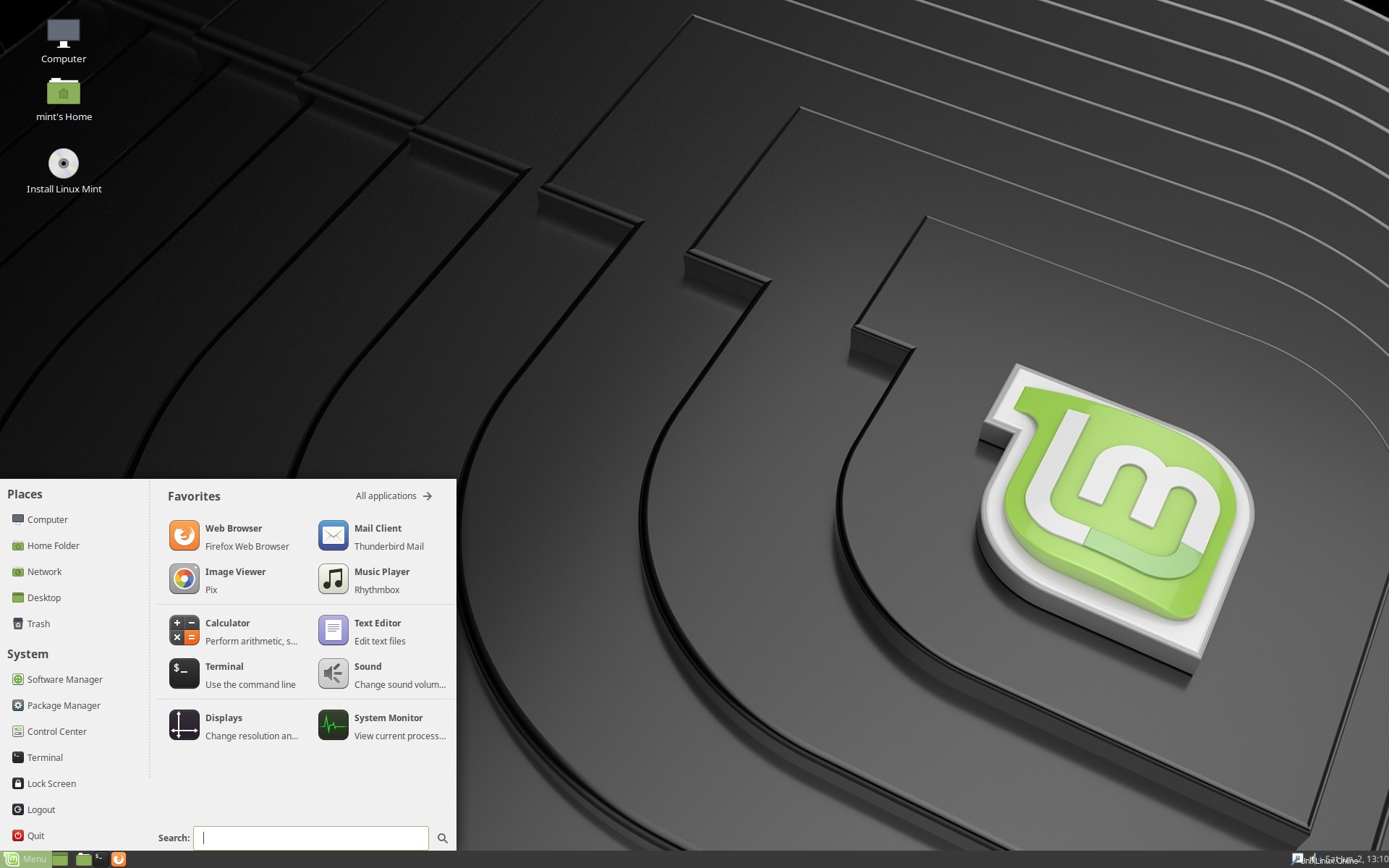
Nur weil Sie auf die neueste Version upgraden können, heißt das nicht, dass Sie das tun sollten
Nur weil Sie auf die neueste Version upgraden können, heißt das nicht, dass Sie das auch tun sollten – zumindest nicht sofort.
Der Projektleiter von Linux Mint, Clement Lefebvre, warnt davor, dass „ein blindes Upgrade, um die neueste Version auszuführen, nicht viel Sinn macht, insbesondere wenn Sie bereits zufrieden sind und alles perfekt funktioniert“.
Schließlich ist Linux Mint 19 eine große Version voller neuer Technologien, aktualisierter Frameworks und Software sowie eines brandneuen Linux-Kernels.
Und letzteres Element könnte Probleme verursachen.
Es ist zwar selten, aber möglich, dass eine Grafikkarte, ein Wi-Fi-Dongle oder ein anderes Kit, das derzeit gut funktioniert, nach dem Upgrade auf eine neuere Kernel-Version auf Probleme stoßen kann.
Ein Upgrade so kurz vor der Veröffentlichung bedeutet, dass Sie in letzter Minute auf ein paar Fehler stoßen könnten, die erst gefunden werden, nachdem eine Veröffentlichung verfügbar gemacht wurde.
Bevor Sie also irgendetwas anderes tun, fragen Sie sich, ob Sie wirklich ein Upgrade durchführen müssen sofort zur neuesten und besten Version.
Und wenn Sie sich absolut sicher sind, dass Sie das möchten, treffen Sie zuerst einige Vorbereitungen:Überprüfen Sie, ob Ihre gesamte Hardware im Live-Image von Linux Mint 19 funktioniert.
Hinweis:Sie können dem folgenden Upgrade nicht folgen, wenn Sie Linux Mint 17.x ausführen (obwohl Ihre Version bis 2019 unterstützt wird). Linux Mint 18.x wird bis 2021 unterstützt.
Was Sie vor dem Upgrade auf Linux Mint 19 tun sollten
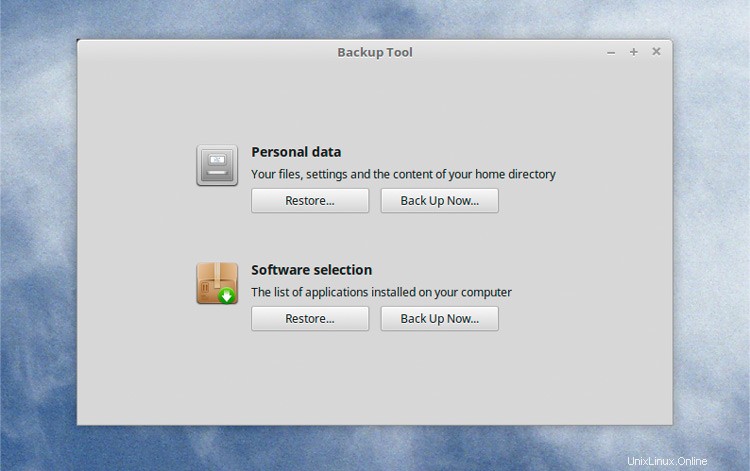
Sobald Sie sicher sind, dass Sie ein Upgrade durchführen möchten, MÜSSEN Sie einige wichtige Dinge tun:
- Erstellen Sie Sicherungskopien wichtiger Dateien
- Erstellen Sie einen System-Snapshot
- Installieren Sie alle ausstehenden Updates
- Vergewissern Sie sich, dass Sie LightDM installiert und als Standard-Display-Manager festgelegt haben
Sobald Sie alle diese Anforderungen erfüllt haben, können Sie mit dem Upgrade auf Linux Mint 19 beginnen.
So aktualisieren Sie auf Linux Mint 19
Sie müssen die folgenden Befehle in jedem der 4 Schritte unten ausführen. Wenn Sie auf Probleme stoßen, sehen Sie sich dieses Tutorial auf der Community-Seite von Linux Mint an.
Bereit?
1. Laden Sie das „Mint Upgrade“-Tool herunter
Mint Upgrade ist ein Befehlszeilentool, das zur Durchführung des Upgrades erforderlich ist. Ohne dieses Tool können Sie Ihr System nicht aktualisieren. Die gute Nachricht ist, dass es nicht schwer zu bekommen ist, da es aus dem Linux Mint Repo installiert werden kann:
sudo apt install mintupgrade
2. Suchen Sie nach einer neuen Version
Einmal Mint-Upgrade installiert ist, können Sie damit fortfahren und nach der neuesten Version suchen:
mintupgrade check
Dieser Befehl „simuliert“ den Aktualisierungsprozess, indem er eine Liste aller Pakete abruft, die heruntergeladen und installiert werden, und sie auf Fehler oder Konflikte mit Ihrer aktuellen Einrichtung überprüft.
Wenn Sie in diesem Schritt Fehler bemerken – wie Pakete, die das Upgrade verhindern – müssen Sie diese beheben (d. h. entfernen oder aktualisieren), bevor Sie fortfahren. Es ist wahrscheinlicher, dass Probleme auftreten, wenn Sie PPAs von Drittanbietern zu Ihrem System hinzugefügt haben.
Wenn alles gut aussieht, können Sie fortfahren...
3. Upgrade-Pakete herunterladen
Der dritte Schritt besteht darin, mint dazu zu bringen, alle für das Upgrade erforderlichen Pakete herunterzuladen. Wenn Sie dies zuerst tun, bedeutet dies, dass Sie nicht mit einem kaputten System zurückbleiben, falls Ihre Internetverbindung während des Upgrades unterbrochen wird.
mintupgrade download
4. Aktualisieren Sie auf Linux Mint 19.x
Nachdem Sie alle Pakete vollständig heruntergeladen haben, sind Sie bereit für den letzten Schritt. Führen Sie den folgenden Befehl aus, um das Upgrade zu starten:
sudo mintupgrade install
Das Upgrade wird einige Zeit in Anspruch nehmen, und Sie sollten daran denken, den Fortschritt von Zeit zu Zeit zu überprüfen, nur für den Fall, dass Paketierungskonflikte auftreten, die gelöst oder eingegeben werden müssen.
Sobald alles installiert, entpackt und aktualisiert ist, werden Sie zum Neustart aufgefordert.
Wenn alles nach Plan gelaufen ist, sollte Ihr System direkt zum Mint-Anmeldebildschirm booten. Von hier aus können Sie sich anmelden und alle neuen Funktionen von Linux Mint 19 erkunden.
Teilen Sie Ihre eigene Upgrade-Erfahrung in den Kommentaren